RV34x Series 라우터에서 WAN(Wide Area Network) QoS(Quality of Service) 통계 보기
목표
WAN(Wide Area Network) QoS(Quality of Service) 통계는 인터페이스의 트래픽 방향에 따라 네트워크에서 발생하는 문제를 해결하는 데 유용한 툴입니다.
QoS(Quality of Service)를 사용하면 다양한 애플리케이션, 사용자 또는 데이터 흐름에 대해 트래픽의 우선 순위를 지정할 수 있습니다.또한 지정된 레벨의 성능을 보장하기 위해 사용할 수 있으므로 클라이언트의 QoS에 영향을 줄 수 있습니다.QoS는 일반적으로 다음 요소의 영향을 받습니다.지터, 레이턴시 및 패킷 손실.
이 문서에서는 Rv34x Series 라우터에서 인바운드 및 아웃바운드 WAN QoS 통계를 보는 방법에 대해 설명합니다.
적용 가능한 디바이스
- RV34x 시리즈
소프트웨어 버전
- 1.0.01.16
진단 수행
1단계. 라우터의 웹 기반 유틸리티에 로그인하고 Status and Statistics(상태 및 통계) > WAN QoS Statistics(WAN QoS 통계)를 선택합니다.

2단계. Interface 드롭다운 메뉴에서 WAN QoS를 볼 인터페이스를 선택합니다.옵션은 다음과 같습니다.
- WAN1 — WAN 포트 1 인터페이스
- WAN2 — WAN 포트 2 인터페이스
- USB1 — USB 포트 1 인터페이스
- USB2 — USB 포트 2 인터페이스
참고:이 예에서는 WAN1이 선택됩니다.
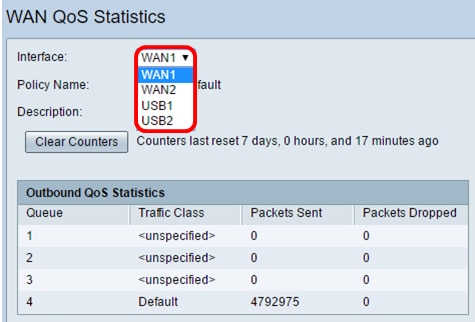
3단계. Policy Name(정책 이름) 영역은 선택한 인터페이스에 적용할 QoS 정책 및 정책 이름의 설명을 지정합니다.
참고:이 예에서 Priority_Default는 정책의 이름이고 설명은 비어 있습니다.

4단계. (선택 사항) Clear Counters(카운터 지우기) 버튼을 클릭하여 아웃바운드 및 인바운드 QoS 통계를 지우고 재설정합니다.
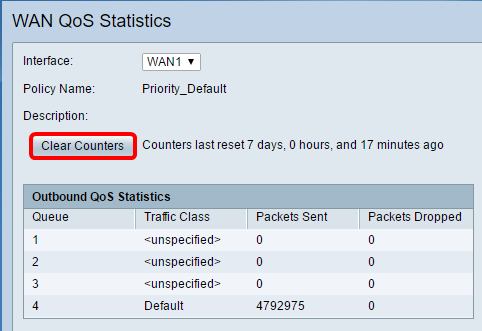
Outbound QoS Statistics 테이블에서 다음 열에 대해 설명합니다.
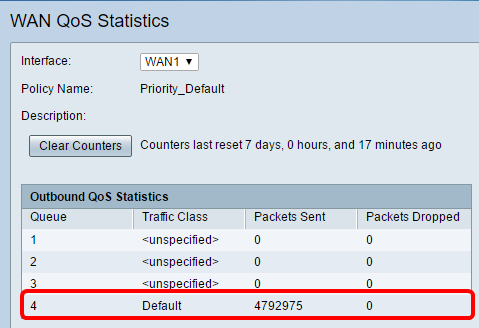
- 대기열 — 아웃바운드 대기열 수입니다.
- Traffic Class — 대기열에 할당된 트래픽 클래스의 이름입니다.
- Packets Sent — 전송된 트래픽 클래스의 아웃바운드 패킷 수입니다.
- 삭제된 패킷 — 삭제된 아웃바운드 패킷 수입니다.
참고:이 예에서는 Default Traffic Class가 포함된 네 번째 아웃바운드 대기열이 4792975 패킷을 전송했으며 패킷 수가 0개 삭제되었습니다.
인바운드 QoS 통계 테이블에서 다음 열에 대해 설명합니다.
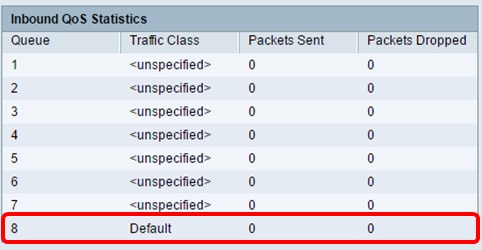
- 대기열 — 인바운드 대기열의 수입니다.
- Traffic Class — 대기열에 할당된 트래픽 클래스의 이름입니다.
- Packets Sent — 전송된 트래픽 클래스의 인바운드 패킷 수입니다.
- 삭제된 패킷 — 삭제된 인바운드 패킷 수입니다.
참고:이 예에서는 Default 트래픽 클래스가 있는 8번째 큐에서 0개의 패킷을 전송하고 0개의 패킷을 삭제했습니다.
이제 RV34x Series Router에서 WAN QoS 통계를 성공적으로 본 상태여야 합니다.
 피드백
피드백